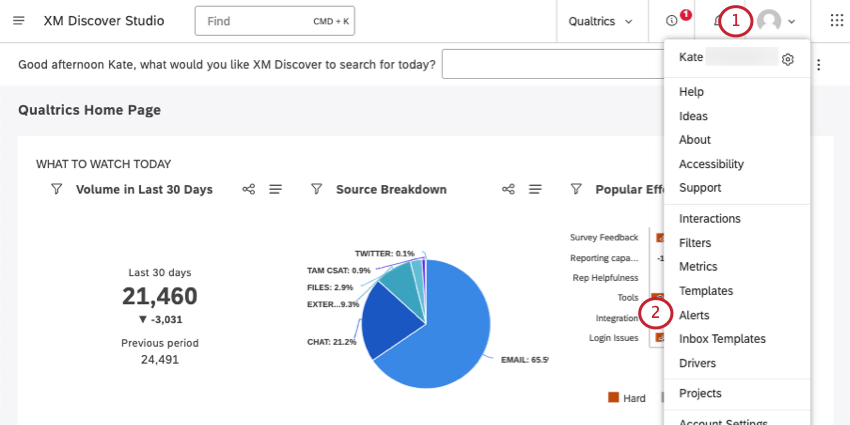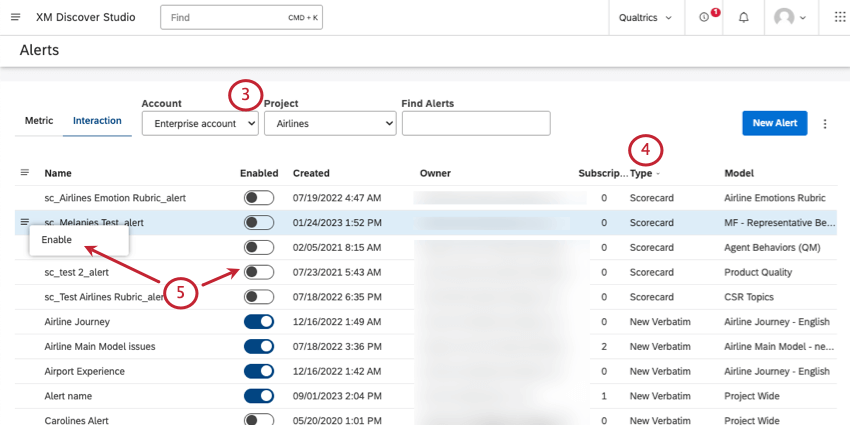スコアカード・アラートの品質マネージャーへの活用
スコアカード・アラートの品質マネージャーへの活用について
ルーブリックを有効にすると、ルーブリックの基準に基づいてスコアカードアラートが自動的に作成されます。スコアカードアラートは、インタラクションが指標の目標スコアを下回るたびに送信されるため、理想的なタイミングでコーチングを開始できます。
スコアカードの変更からコーチングの機会を作るには、以下のステップを完了する必要があります:
- スコアカードのアラートを有効にします。
- 以下の手順に従って、スコアカードにアラートを作成するタイミングに基づいたチケットワークフローを作成してください。
Qtip:ルーブリックを保存して有効にすると、スコアカードアラートが自動的に作成されます!
スコアカードアラートの有効化
スコアカードのアラートは、最初にルーブリックを有効にしたときに自動的に有効になります。ただし、ルーブリックを有効にしたまま、スコアカードのアラートをオン・オフすることもできます。
チケットワークフローの作成
スコアカードアラートを有効にすると、閾値を満たすたびにクアルトリクスでチケットを作成するワークフローを作成できます。Discover Alertsに基づくチケットの作成」を参照してください。
このワークフローを設定する際には、以下のベストプラクティスに留意してください:
- Choose Alert Type(アラートタイプの選択)」で、「Scorecard Alert(スコアカードアラート)」を選択してください。
- Discoverから含める属性を選ぶ際には、ルーブリックのスコアを持参する。
- 特定のスコアに対してのみチケットを作成したい場合は、必ず条件を追加してください。先に引いたルーブリック属性を使うことができる。
- 特定のスコアに達したときにメール通知を送りたい場合は、ワークフローの最後にメールタスクを追加してください。